效果图


如果你喜欢上面的图片,只要复制它而且用在这个教程中是免费的,我只想知道经过这么多的教程中对她脸的处理她会说什么~!让我们开始,我们可以一步一步的来.我假定你非常熟悉Photoshop ,因为我不会非常详细的解释每一步而是写出它们的快捷键.我想你已经在photoshop里打开了上面的图象,好了么?(如果你想对我们的作品作一些修改,使用别的图片的话,最好是一些女孩子的照片)
单击键盘上Ctrl + U 和饱和价值 -90 然后确定
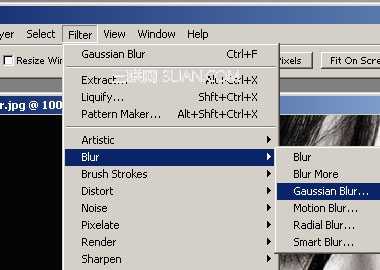
半径值0.5像素
现在我们真正的巫术工具来了,这一步我们讲要让她看上去变得很难看,烧了它~!按"O"键选择加深工具。

下面添加一个新图层起名叫eyes(眼睛)。选择这个图层,用多边形套锁工具选择她的眼睛,用红76绿14蓝11填充选择区域,将图层的填充值变成50%并且混合模式变成颜色加深。现在她的眼睛变成鬼眼了。
这里到了很需要技巧的部分了,如果你有一些比较漂亮的恶鬼的脸的图片我们可以借过来当作纹理。总之我不想谈论额外的帮助,我们在photoshop里面做所有的这些。按“B”选择笔刷工具,建立一个新图层,使混合模式设成覆盖,用仿完成画笔集替换默认画笔选择下图所示的画笔,在你想要的地方做一个标记使用颜色红52绿7蓝7。
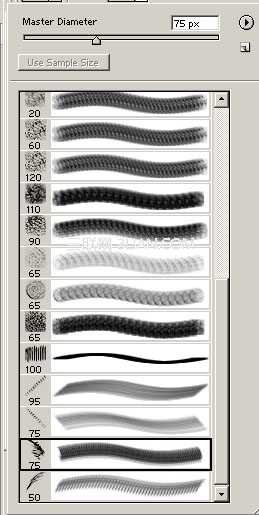

现在我们要尝试一些其他的笔刷用同样的方法,我选择的是涂上所示的第90种,用这个笔刷在她的脸上到处刮擦。记得你要选择15%的不透明度,使用任何你喜欢的比较喜欢的颜色我用的是跟前面一样的 你的图应该如下图所示。

现在你要在她的脸上加一些邪恶的纹身,按"U"键选择形状工具并且选择如下图所示加亮的形状。
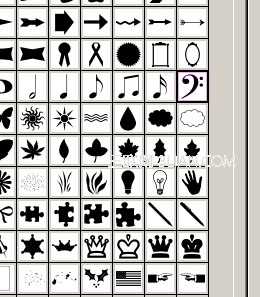
新建一个图层,把刚才的形状发放到任何你喜欢的地方,我用了变形工具旋转了它。如果你不喜欢使用形状工具你也可以从混合画笔集中找到一些很酷的笔刷。总之我在下面的图上这两种方法都用了。

我感觉还缺点什么,如果你也这么想跟着我做。新建一个图层,选择混合画笔集中的如下笔刷。

把笔刷的大小变大到可以覆盖他的半张脸,用红8 绿52 兰7 的颜色、12%的不透明度在她脸的中间画一画,看到纹理了么?现在我们到了教程的结尾部分,选择背景层,按Ctrl+"m" 呼出曲线对话框,调整方法如下图所示。
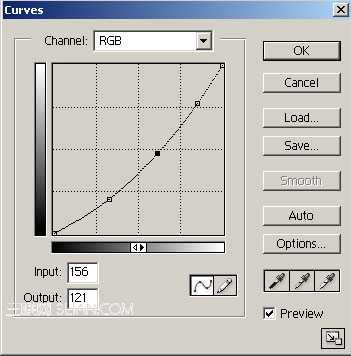
这是我作完的最终效果(只是又加了铁处女相册中的一些图在她的左边以得到一些有趣的邪恶效果)。



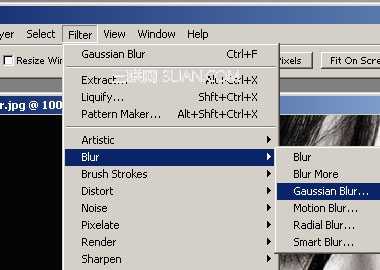

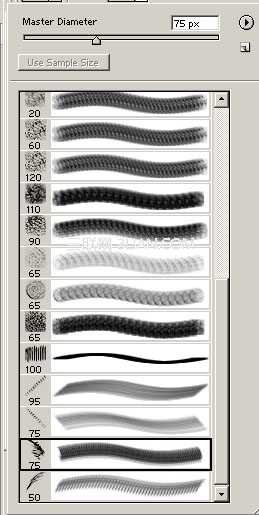


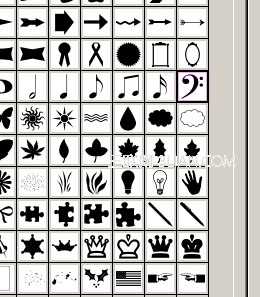


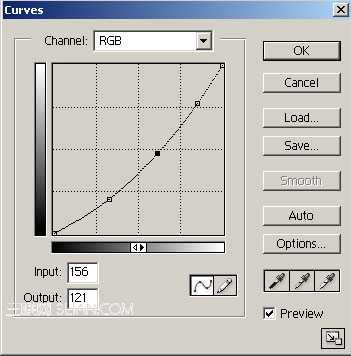

标签:
美女
免责声明:本站文章均来自网站采集或用户投稿,网站不提供任何软件下载或自行开发的软件!
如有用户或公司发现本站内容信息存在侵权行为,请邮件告知! 858582#qq.com
内蒙古资源网 Copyright www.nmgbbs.com
暂无“Photoshop将美女变成邪恶之神”评论...
《魔兽世界》大逃杀!60人新游玩模式《强袭风暴》3月21日上线
暴雪近日发布了《魔兽世界》10.2.6 更新内容,新游玩模式《强袭风暴》即将于3月21 日在亚服上线,届时玩家将前往阿拉希高地展开一场 60 人大逃杀对战。
艾泽拉斯的冒险者已经征服了艾泽拉斯的大地及遥远的彼岸。他们在对抗世界上最致命的敌人时展现出过人的手腕,并且成功阻止终结宇宙等级的威胁。当他们在为即将于《魔兽世界》资料片《地心之战》中来袭的萨拉塔斯势力做战斗准备时,他们还需要在熟悉的阿拉希高地面对一个全新的敌人──那就是彼此。在《巨龙崛起》10.2.6 更新的《强袭风暴》中,玩家将会进入一个全新的海盗主题大逃杀式限时活动,其中包含极高的风险和史诗级的奖励。
《强袭风暴》不是普通的战场,作为一个独立于主游戏之外的活动,玩家可以用大逃杀的风格来体验《魔兽世界》,不分职业、不分装备(除了你在赛局中捡到的),光是技巧和战略的强弱之分就能决定出谁才是能坚持到最后的赢家。本次活动将会开放单人和双人模式,玩家在加入海盗主题的预赛大厅区域前,可以从强袭风暴角色画面新增好友。游玩游戏将可以累计名望轨迹,《巨龙崛起》和《魔兽世界:巫妖王之怒 经典版》的玩家都可以获得奖励。
